Xcode - 代码片段 Code Snippets
在iOS开发过程中,经常会用到一些相似的代码。我们可以将这些代码保存起来,在使用的时候直接从Code Snippets拖拽代码块到指定的位置,也可以设置一些快捷方式来调用Xcode代码片段。
新增
例如编写以下代码片段
@property (nonatomic, strong) <#Type#> *<
<##> 作用是占位,## 之间可以输入提示文字。
使用快捷键:command+option+0
将上述代码片段拖拽到下图所示区域
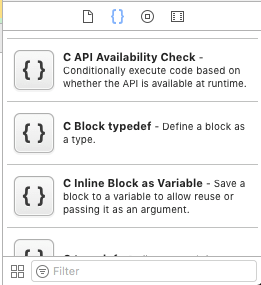
小技巧:用鼠标选中代码块后把光标放在所选代码块上点击长按2-3秒(光标会由插入标变为小箭头状态)就可以拖拽了
弹出下图
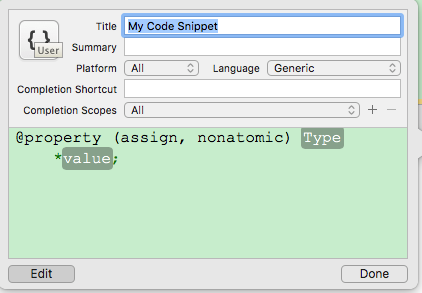
Title:标题
Summary:描述
Platform:可以使用的平台
Language:可以在哪些语言中使用
Completion Shortcut:快捷方式(例如:@xs)。
Completion Scopes:作用范围
修改
对代码片段进行修改,选中代码片段,点击edit即可。
删除
对代码片段进行删除,选中代码片段,按delete键即可。
Git管理
为了方便在更换电脑后可以更快速的使用自己的代码块,可以托管在Github上进行管理,这样在家里和公司两台Mac任何一端有了更新,另一端随时都可以pull一下使用了。
Xcode中代码片段默认的目录:
~/Library/Developer/Xcode/UserData/CodeSnippets |
同步代码片段
上述目录设置成一个 Git 的版本库,将代码片段放到 Github 上。

